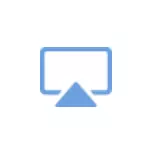
En esta instrucción sobre las posibilidades de transmisión con iPhone al televisor y lo que se requiere para esto. También puede ser interesante: cómo transferir la imagen desde el iPhone a una computadora o computadora portátil.
- TV con soporte aéreo
- Transmisión utilizando Apple TV
- Maneras de transferir imágenes desde iPhone en TV sin AirPlay
Transferencia de imágenes utilizando AirPlay en una función de soporte de TV
Algunos televisores de televisión inteligentes modernos de Samsung, LG y otros (aproximadamente a partir de 2019) Soporta la función AirPlay, lo que le permite pasar fácilmente la imagen del iPhone al televisor "por aire".
A continuación, daré un ejemplo de usar Airplay en el Samsung TV y el proceso de conexión de iPhone para la transmisión (las instrucciones oficiales dicen que para esto, el teléfono inteligente y el televisor deben estar conectados a una red Wi-Fi, pero tengo razones para asumir que no es necesario):
- Por lo general, la función AirPlay está en el televisor predeterminado (siempre que esté disponible). Pero puede verificar la activación de la función. En TV Samsung, el elemento deseado se encuentra en la sección "General" de configuración: "Configuración de Apple Airplay". A continuación, solo necesita asegurarse de que la función Airplay esté habilitada (la solicitud de código cuando la primera conexión es mejor dejarla para que la transmisión no inicie los vecinos).
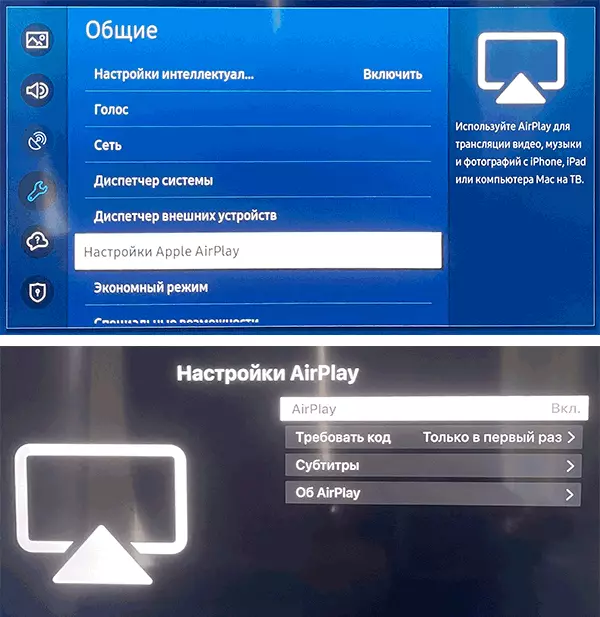
- Para comenzar a emitir desde el iPhone (el televisor debe estar habilitado en este momento), abra el control (deslizar en la parte superior en el teléfono sin el botón "Inicio" y deslícese desde la parte inferior de la pantalla en el teléfono con dicho botón) y Seleccione "Pantalla Repetir".

- En la lista de dispositivos disponibles, seleccione el dispositivo (TV) al que se realizará la transmisión. Cuando se conecta por primera vez en el teléfono, deberá ingresar el código que se mostrará en la pantalla del televisor.

- La pantalla del iPhone aparecerá en la pantalla del televisor.

- En el televisor Samsung cuando se transmite la pantalla del teléfono, se abre en una "ventana" separada (modo de vista múltiple). Si desea mostrar una pantalla completa, seleccione la pantalla del teléfono con un control remoto y presione el botón Entrada / Confirmación.
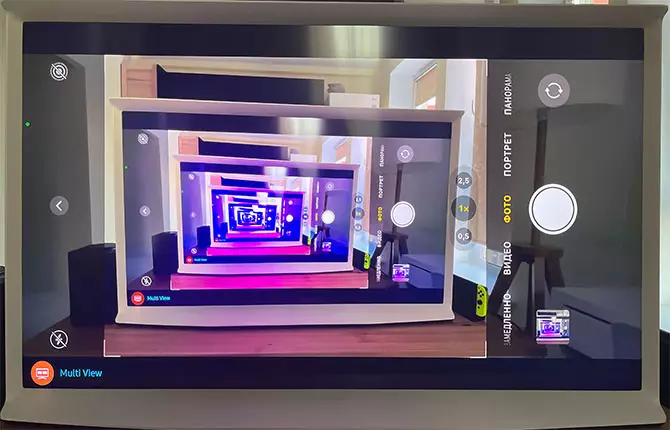
- Un punto adicional: si el video se ejecuta en el iPhone y se muestra el icono de transmisión en la ventana, puede usarlo para iniciar la transmisión de este video en particular.

Transmisión utilizando Apple TV (AirPlay)
Si el televisor no admite Airplay, entonces la única rueda inalámbrica de rueda a la pantalla del iPhone en Wi-Fi TV será Apple TV conectada al televisor. Si hay una consola, será un Airplay "Receptor":- En la televisión como fuente de la señal, elija Apple TV.
- Desde el teléfono del iPhone, lanzamos una transmisión, como se describe anteriormente, a partir del segundo elemento.
Opciones de transmisión adicionales
Además de los métodos de transmisión inalámbrica descritos anteriormente utilizando AirPlay, puede:
- Use el adaptador de rayos - HDMI para transferir la imagen usando HDMI.

- Conecte el iPhone por USB al televisor (y permita el acceso a los medios en el teléfono) para ver las fotos y el video desde el teléfono en el televisor.
- Use aplicaciones de iPhone, como la asistencia de TV (disponible en la App Store) para transmitir medios (video, foto, aweso), desde el teléfono hasta el televisor a través de DLNA (y este soporte estándar, casi todos los televisores de TV inteligentes son suficientes para el teléfono y la televisión para estar conectado a una red Wi-Fi).
